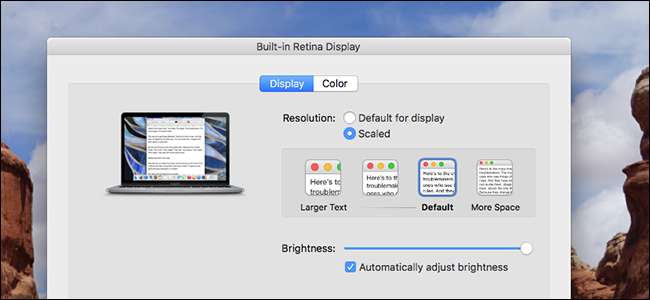
Leter du etter å se ting på MacBook-skjermen? Hvis du har en Retina-skjerm med høy oppløsning (som MacBook Pro eller 12 ″ MacBook har), er det enkelt å justere alt - tekst, ikoner, knapper osv. - på skjermen for å bli større.
I flere tiår har personer med synsproblemer justert systemoppløsningen for å gjøre ting som tekst og grensesnittelementer større. Dette er en forferdelig idé , fordi det forvrenger i utgangspunktet alt på skjermen. Hvis Mac-en din har en Retina-skjerm, gir Systemvalg en bedre måte.
I stedet for å endre systemoppløsningen, kan macOS skalere ting som grensesnittelementer og tekst, slik at bilder og annen grafikk fremdeles kan dra full nytte av skjermens opprinnelige oppløsning. Det er noe som ligner på DPI-skaleringen på Windows 10 , men mye mindre forvirrende.
Hvordan justere skjermskalering på Mac-en
For å utforske disse innstillingene, gå til Systemvalg> Skjerm.
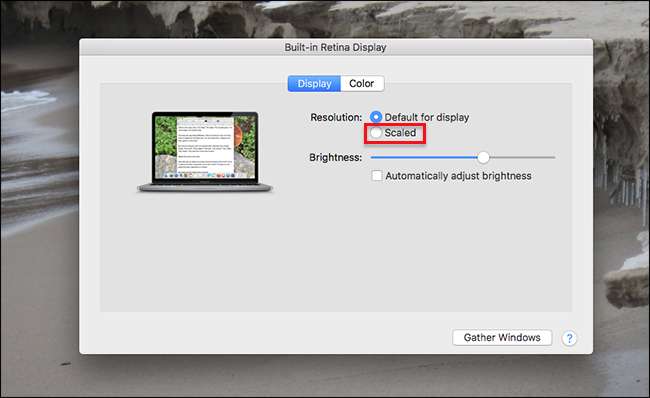
Merk av for "Skalert" under "Oppløsning". Du får fire til fem valg, avhengig av størrelsen på skjermen.
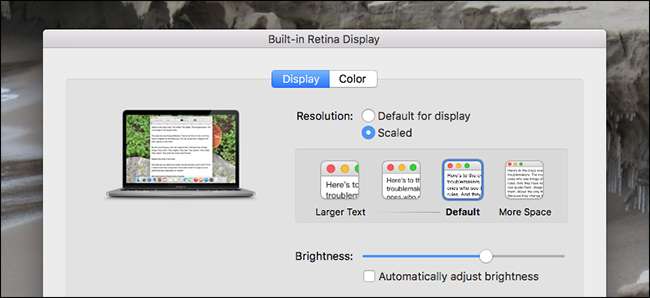
Jeg bruker en 13-tommers MacBook Pro med en oppløsning på 2560 x 1600 piksler. Jeg får fire alternativer, som alle ser ut som en hypotetisk oppløsning på en tidligere generasjons Mac. Standard, for eksempel, “ser ut som” 1440 x 900 piksler, som du kan se ved å holde musepekeren over alternativet.
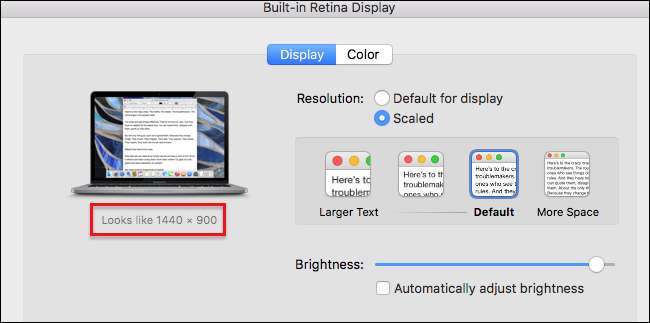
De to alternativene under standard “ser ut” 1280 x 800 og 1024 x 640 når jeg jobber meg ned. Alternativet over standard “ser ut som” 1680 innen 1050.
Disse tallene er noe vilkårlige, fordi de er relatert til hvordan tidligere generasjons Mac-maskiner så på bestemte oppløsninger. De nøyaktige valgene som tilbys vil variere avhengig av din spesifikke Mac-modell. Og for å være tydelig, endres ikke systemoppløsningen din hvis du velger en annen innstilling: bare skalering av ting som tekst og grensesnittelementer endres. Resultatet ligner på å endre oppløsningen på eldre Mac-maskiner, men uten visuelle forvrengninger.
Lurer du på hvordan dette ser ut? Vel, her er skrivebordet mitt satt til standardinnstillingen, som "ser ut" 1440 med 900 piksler.
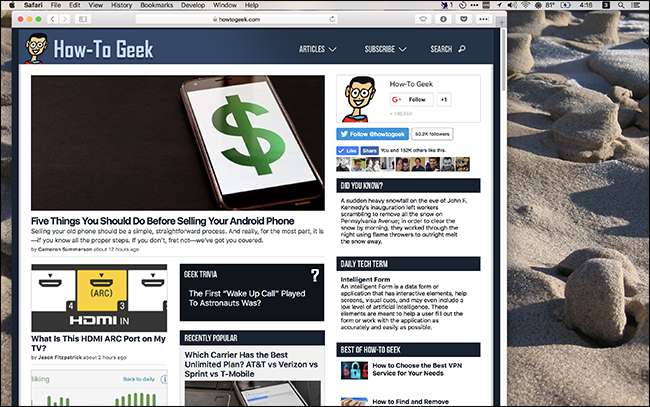
Og her er det når jeg velger "Mer plass" -alternativet, som "ser ut" 1680 x 1050 piksler:

Som du ser, tar nettleservinduet mye mindre plass på skrivebordet mitt nå, og menylinjen ser ganske mindre ut. Hvis du har godt syn, kan denne innstillingen gjøre at Mac-skjermen føles ganske større, slik at du kan ha flere ting på skjermen samtidig.
Omvendt, her er en størrelse mindre enn standard, som "ser ut" 1280 x 800:
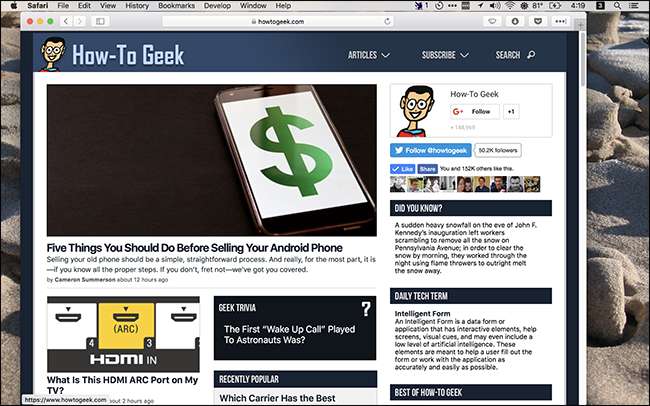
Alt er litt større, og nettleservinduet (som jeg ikke har endret størrelse på) tar nå opp det meste av skjermen. La oss gå et skritt videre, slik at skjermen "ser ut" 1024 x 640 piksler:
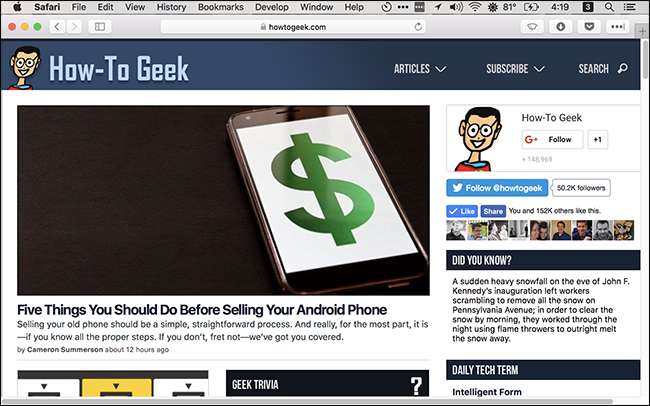
Nettleseren tar nå opp hele skjermen, og menylinjen er nå freaking enorm. Jeg kunne aldri jobbet slik, men noen med mye dårligere øyne enn meg kunne ha nytte av det.
Igjen, ingen av disse innstillingene endrer faktisk oppløsningen på skjermen: alt de gjør er å endre de relative størrelsene på ting.
En merknad om eksterne skjermer
Jeg bruker en ekstern skjerm ved skrivebordet mitt - en jeg har hatt i årevis. Når jeg går til skjermpanelet i Systemvalg med den tilkoblede skjermen, åpner macOS to vinduer: ett for den innebygde skjermen og et annet for den eksterne skjermen. I mitt tilfelle har den eksterne skjermen ikke høy tetthet, så jeg kan kontrollere oppløsningen.

Så hva skjer når jeg drar et vindu fra en skjerm med høy tetthet til en med lav tetthet? Vinduet beveger seg sømløst, og gjør justeringen i skalering når du drar den over. Dette gjelder uansett hvilket skaleringsalternativ du har valgt for skjermen med høy tetthet. Det virker som en liten ting, men stol på meg: dette er et vidunder av ingeniørarbeid.
Det er også verdt å merke seg at din Mac vil "huske" hva slags skalering du vil ha på Retina-skjermen mens en bestemt ekstern skjerm er koblet til, og når ingen ekstern skjerm er koblet til. Det er en subtil ting, men kan være veldig nyttig.
For eksempel liker jeg at skaleringen på skjermen til MacBook Pro settes til "More Space" når den ikke er koblet til noen ekstern skjerm, slik at jeg har så mye plass å jobbe med som mulig. Når jeg er ved skrivebordet mitt, står jeg imidlertid litt lenger bak fra skjermen. Dette, kombinert med den lavere oppløsningen på den eksterne, betyr at jeg vil at Retina-skjermen skaleres opp litt når den eksterne er koblet til.
For å oppnå dette satte jeg skaleringen til “Mer plass” mens skjermen ikke var koblet til. Deretter koblet jeg skjermen og satte skaleringen på den innebygde skjermen til "Standard". Nå bytter skaleringen automatisk når jeg kobler til eller fra den eksterne skjermen.
Vil du ha flere valg? Sjekk ut Retina Display Menu
Fem skaleringsvalg er ikke veldig mange, men etter min mening vil tilbuddet sannsynligvis dekke de fleste brukssaker. Hvis du vil sette ting mer presist, bør du imidlertid last ned Retina Display Menu , et gratis menylinjeprogram som lar deg stille den relative oppløsningen til hva du vil på Retina-skjermen. For å installere må du jobbe rundt Gatekeeper ved å høyreklikke og deretter klikke "Åpne". Når den er i gang, ser du et ikon på menylinjen.
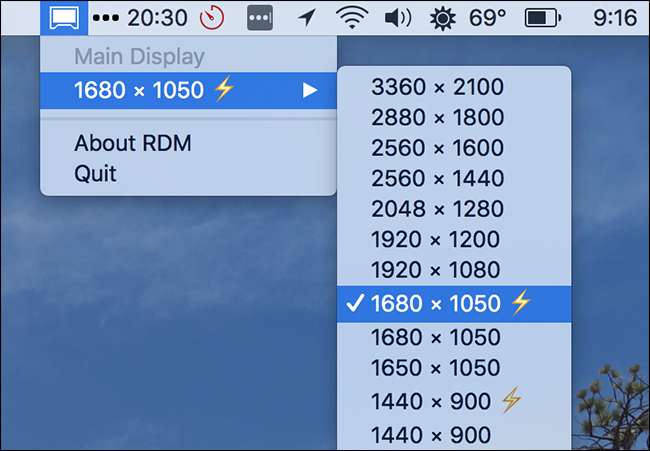
Klikk på dette, og du kan velge hvilken som helst oppløsning - de beste kampene for skjermen er merket med et lyn. Du kan få noen virkelig latterlige innstillinger som gjør dette, for eksempel her ser MacBook Pro ut i full oppløsning uten skalering:
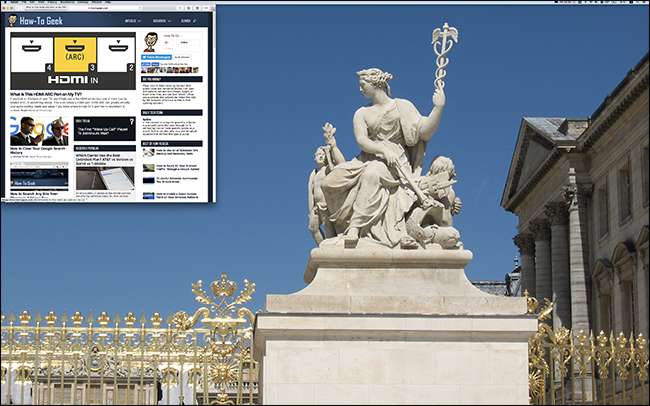
Nettleservinduet her er av samme størrelse som før, for referanse, og menylinjen kan knapt sees. Dette er ikke praktisk i det hele tatt - teksten er knapt lesbar - men hvis ikke noe annet, er det en god objekttime om hvorfor Retina-skjermer trenger skalering i utgangspunktet.
For de fleste vil standard skaleringsalternativer fungere. Men det betyr ikke at det ikke er gøy å leke med et program som dette, så gi det et sjanse.







